Twój Mac przechowuje wiele terabajtów danych w oprogramowaniu do edycji wideo iMovie firmy Apple. Może to być wiele dziesiątek gigabajtów, jeśli często go używasz. W tym poście pokażemy, jak to zrobić wyczyść pamięć podręczną iMovie oraz usuń pamięć podręczną i dane aplikacji aby zwolnić miejsce używane przez iMovie, jednocześnie określając, które typy danych można bezpiecznie usunąć, a które wymagają szczególnej ostrożności.
Niezależnie od tego, ile posiadasz miejsca do przechowywania, będziesz go stale zużywać, oglądając filmy, ponieważ pochłaniają one dużo. A jeśli korzystasz z iMovie od jakiegoś czasu, zgromadzisz znaczną ilość informacji w plikach, których iMovie 10 nie wykorzystuje.
Spis treści: Część 1. Otrzymujesz błąd „Za mało miejsca na dysku” w iMovie?Część 2. Jak szybko wyczyścić pamięć podręczną iMovie, aby rozwiązać problem?Część 3. Inne wskazówki dotyczące czyszczenia pamięci podręcznej iMovie i czyszczenia miejsca na dyskuCzęść 4. Wniosek
Uwaga: dobry program do czyszczenia komputera Mac może pomóc w łatwym wyczyszczeniu pamięci podręcznej iMovie, może także pomóc w utrzymaniu czystości i bezpieczeństwa komputera Mac. Wypróbuj ten profesjonalny środek do czyszczenia komputerów Mac, PowerMyMac. Sprawdź bezpłatną wersję próbną poniżej!
Część 1. Otrzymujesz błąd „Za mało miejsca na dysku” w iMovie?
Podczas próby zaimportowania pliku filmowego do iMovie może zostać wyświetlony komunikat „W określonej lokalizacji nie ma wystarczającej ilości miejsca na dysku. Wybierz inną opcję lub zwolnij trochę miejsca”. Oznacza to, że musisz wyczyścić pamięć podręczną iMovie w odpowiednim czasie.
iMovie użytkownicy mogą być zaznajomieni z tym problemem, który jest określany jako problem „Za mało miejsca na dysku”. iMovie, który jest preinstalowany na każdym komputerze Mac i może być używany bezpłatnie, jest najpopularniejszym wyborem wśród osób szukających programu do edycji wideo.
Jednak z biegiem czasu pliki wideo i pliki pamięci podręcznej programu iMovie gromadzą się, co może zajmować terabajty miejsca na komputerze Mac, i pojawia się błąd opisany powyżej.
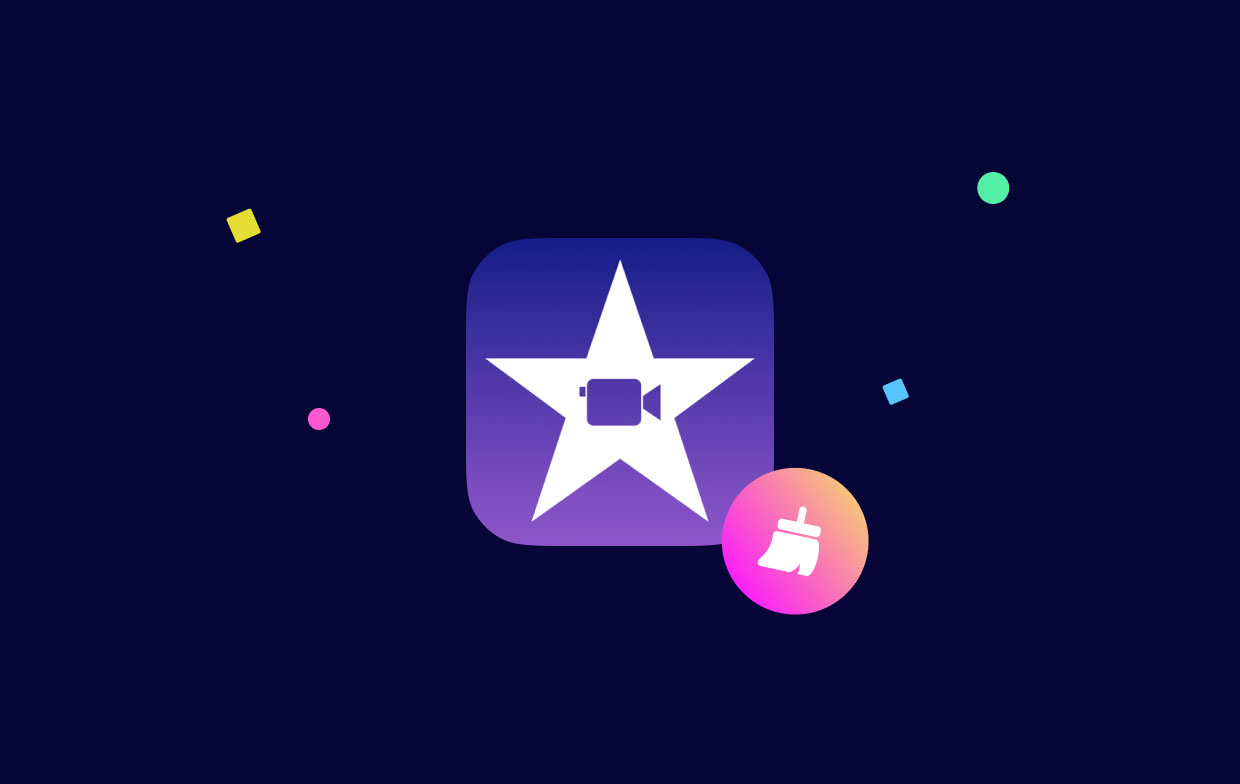
Nie możesz przesłać klipów wideo ani rozpocząć nowego projektu z powodu problemu z pojemnością pamięci iMovie. Nawet po usunięciu niepotrzebnych projektów i wydarzeń niektórym klientom trudno jest zwolnić miejsce na dysku twardym za pomocą iMovie, ponieważ Biblioteka iMovie nadal zużywa znaczną ilość miejsca na dysku.
Jak mogę skutecznie wyczyścić miejsce na dysku twardym w iMovie lub wyczyścić pamięć podręczną iMovie, aby odzyskać miejsce, które iMovie wykorzystało na moim dysku twardym? Zapoznaj się z sugestiami wymienionymi poniżej.
Część 2. Jak szybko wyczyścić pamięć podręczną iMovie, aby rozwiązać problem?
Najważniejszą rzeczą do zrobienia, aby zrobić wystarczająco dużo miejsca na dysku twardym, aby iMovie działał poprawnie na komputerze Mac, jest wyeliminowanie wszystkich plików, które nie są absolutnie wymagane. Możliwe, że foldery zawierają nieużywane filmy iMovie, pamięci podręczne iMovie oraz inne aplikacje i pliki, które nie są potrzebne na komputerze Mac.
Nawet jeśli mamy możliwość ręcznego usunięcia wszystkich plików, jest to często czasochłonny proces i łatwo jest nam zapomnieć o niektórych plikach, nawet nie zdając sobie z tego sprawy. Jako alternatywę możesz użyć iMyMac PowerMyMac Junk Cleaner, czyli bezpłatna aplikacja do czyszczenia komputera Mac.
To dobrze działa. Jest to pomocne, gdy chcesz wykryć duże i identyczne pliki filmowe, a także całkowicie usunąć inne aplikacje na komputerze Mac. Na przykład użytkownicy mogą łatwo usuwaj pamięci podręczne Lightroom. Możesz go używać do znajdowania i usuwania niepotrzebnych plików, w tym pamięci podręcznych iMovie, za pomocą zaledwie kilku kliknięć myszką.
Poniżej znajduje się instrukcja krok po kroku, która nauczy Cię, jak wyczyścić pamięć podręczną iMovie za pomocą PowerMyMac Junk Cleaner:
- Wybierz Junk Cleaner aby rozpocząć skanowanie wszystkich niepożądanych plików na komputerze Mac po kliknięciu SCAN.
- Po zakończeniu skanowania możesz wyświetlić wszystkie pliki śmieci na komputerze Mac według kategorii.
- Wybierz plik, który chcesz usunąć z komputera, lub po prostu wybierz „Zaznacz wszystko", aby usunąć wszystkie niechciane pliki.
- PowerMyMac szybko usuwa wybrane pliki po wybraniu „CZYSZCZENIE".
- Wyskakujące okienko z tytułem „Oczyszczone Zakończone" pojawi się po zakończeniu procesu czyszczenia, umożliwiając sprawdzenie, ile miejsca zostało ostatnio wyczyszczone i ile miejsca jest teraz dostępne na dysku twardym.

Część 3. Inne wskazówki dotyczące czyszczenia pamięci podręcznej iMovie i czyszczenia miejsca na dysku
Oprócz korzystania z aplikacji innej firmy możesz także mieć kilka alternatyw, aby wyczyścić pamięć podręczną iMovie lub zwolnić trochę miejsca w aplikacji. Aby dowiedzieć się więcej, zapoznaj się z poniższym przewodnikiem.
Usuń projekty i wydarzenia z biblioteki iMovie.
Wszystkie pliki multimedialne dla Twojego iMovie są przechowywane w Bibliotece iMovie. Możesz usuwać projekty i wydarzenia z Biblioteki iMovie, jeśli nie są już potrzebne do edycji, aby zaoszczędzić miejsce. Sprawdź, czy po wyczyszczeniu projektów i wydarzeń, których nie potrzebujesz, możesz przesyłać nowe filmy bez powiadomienia o braku miejsca na dysku.
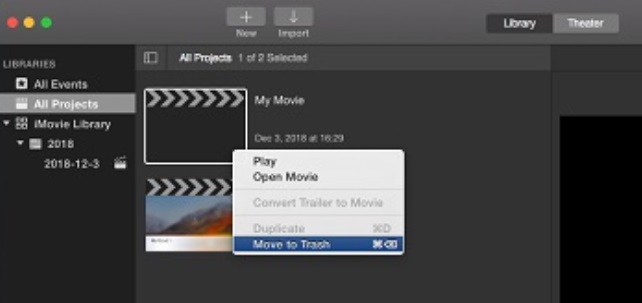
Usuń pliki renderowania iMovie.
Jeśli iMovie nadal zajmuje dużo miejsca na dysku po wyeliminowaniu zbędnych projektów i wydarzeń, możesz dodatkowo wyczyścić pamięć podręczną iMovie, usuwając pliki renderowania programu.
Możesz myśleć o plikach renderowania jako plikach tymczasowych, które iMovie tworzy podczas edycji filmów. Bezpośrednie usunięcie ich w iMovie lub za pomocą Findera nie ma negatywnego wpływu na iMovie.
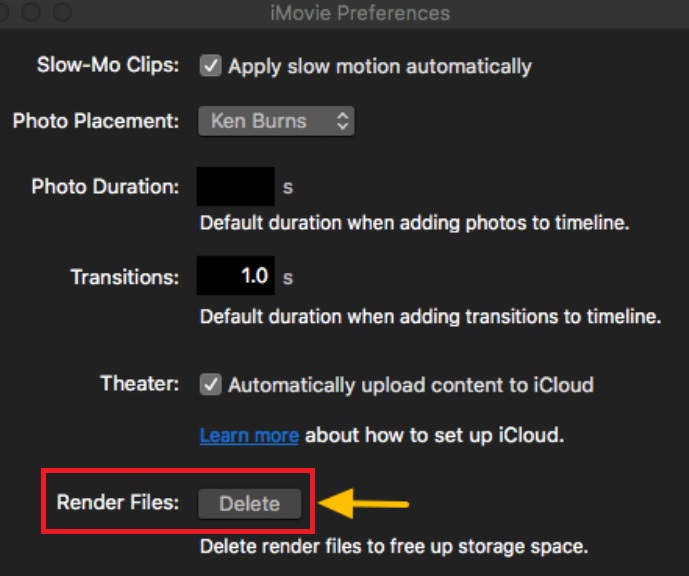
Wyczyść pliki biblioteki iMovie.
Kolejnym krokiem, jaki możesz podjąć, jest całkowite wyczyszczenie pamięci podręcznej iMovie i wyczyszczenie biblioteki iMovie, jeśli nadal jest za mało miejsca na iMovie lub jeśli iMovie nadal zużywa zbyt dużo miejsca na dysku.
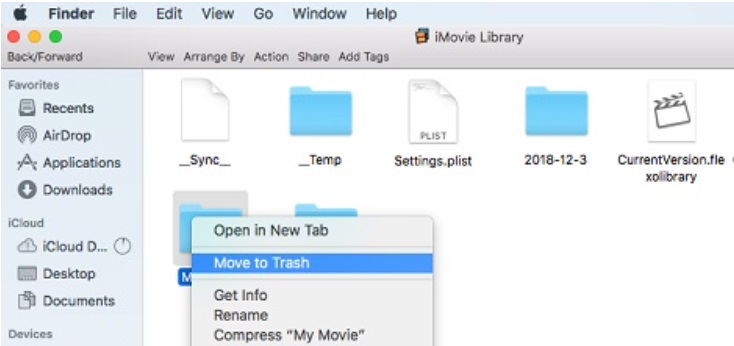
Po aktualizacji iMovie 10.0 usuń stare biblioteki.
Starsza wersja biblioteki iMovie jest nadal dostępna na komputerze Mac nawet po aktualizacji do iMovie 10.0 i może zajmować dużo miejsca na dysku. Dlatego możesz przejrzeć pliki z poprzedniej biblioteki iMovie i usunąć je, jeśli to konieczne.
Przenieś bibliotekę iMovie na dysk USB.
W rzeczywistości iMovie zajmuje dużo miejsca. Nieuniknione jest, że iMovie przeżuwa pamięć Maca, jeśli używasz go regularnie. iMovie transkoduje filmy do niewiarygodnie dużego formatu, który nadaje się do edycji w celu stworzenia filmu. Dodatkowo podczas edycji tworzone są pliki takie jak pliki renderowania.
Z tego powodu iMovie często zużywa kilkaset gigabajtów lub nawet więcej. Aby wyczyścić pamięć podręczną iMovie i zapisać kolekcję iMovie, jeśli wolna pojemność dysku komputera Mac jest ograniczona, warto kupić dysk zewnętrzny o pojemności co najmniej 500 GB.
Zaktualizuj lub ponownie zainstaluj iMovie na Maca.
Jeśli jednak uważasz, że Twój Mac ma już wystarczająco dużo miejsca na dysku, najczęściej pojawia się błąd iMovie; może być konieczne zwolnienie trochę miejsca. Mogą występować problemy z aplikacją, więc możesz spróbować rozwiązać ten problem, aktualizując lub ponownie instalując iMovie.
Część 4. Wniosek
Kiedy używasz iMovie do edycji wideo, zajmuje to znaczną ilość miejsca na komputerze Mac. Wszystko jest przechowywane w jednym pliku o nazwie „Biblioteka iMovie”. Powinieneś więc użyć iMovie, aby pozbyć się filmów i zwolnić miejsce lub wyczyść pamięć podręczną iMovie. Możesz także użyć PowerMyMac Junk Cleaner, aby znaleźć duże i stare pliki i pozbyć się ich, a także dowiedzieć się, które pliki zajmują najwięcej miejsca na komputerze Mac i pozbyć się ich.



